在数字化时代,Excel表格已经成为我们工作、学习乃至生活中不可或缺的一部分。它们承载着我们的数据、计划、分析和决策,如同一张张承载着智慧与汗水的地图,指引我们前行。然而,当这些宝贵的数据意外丢失或被误删时,我们仿佛迷失在了一片无垠的数字荒原中,不知所措。
但请不要慌张,因为在这片看似荒芜的数字世界里,依然存在着重寻价值的可能。Excel数据恢复怎么操作?接下来,就让我们一起踏上这场数据恢复的探险之旅,从遗失的数字中重寻价值。
 方法一:从回收站恢复数据
方法一:从回收站恢复数据表格数据不小心删掉了怎么找回?通常情况下,我们删除的文件会先被系统移动到回收站中,借助回收站来恢复数据是比较有效的恢复方法。
第1步:在Windows系统中打开回收站;
第2步:在回收站中,查找误删的Excel文件;
第3步:右键点击该文件,选择【还原】选项,将文件恢复到其原始位置。
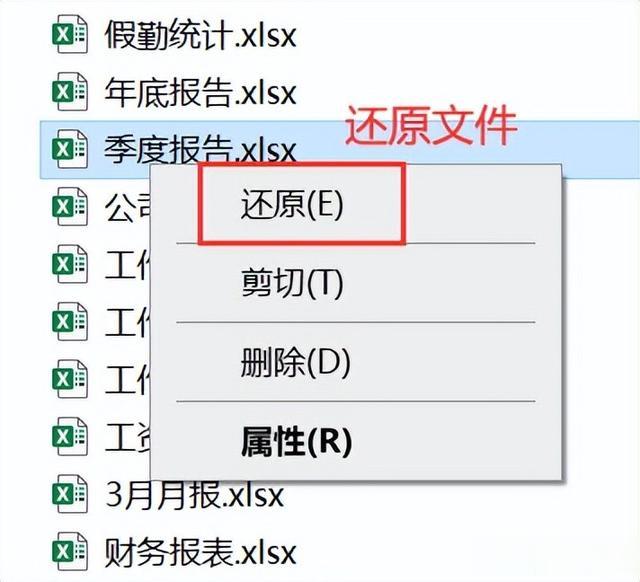 方法二:使用撤销操作恢复数据
方法二:使用撤销操作恢复数据在对表格进行编辑时,如果误删了重要的数据,在未关闭Excel时,可以尝试使用撤销操作来对数据进行恢复。
第1步:打开误删数据的Excel文件;
第2步:点击Excel工具栏中的【撤销】(或使用快捷键Ctrl+Z),撤销最近的删除操作。重复此操作,直到数据恢复为止。
 方法三:通过软件自带功能恢复数据
方法三:通过软件自带功能恢复数据Excel如何恢复以前的内容?其实软件有自带的恢复功能,我们可以尝试使用该功能来恢复数据。
第1步:启动Excel软件,点击【文件】选项卡,选择【信息】,然后找到【管理工作簿】部分;
第2步:点击【恢复未保存的工作簿】选项,找到误删数据之前的版本,并点击打开;
第3步:将恢复的文件另存为新的Excel文件。
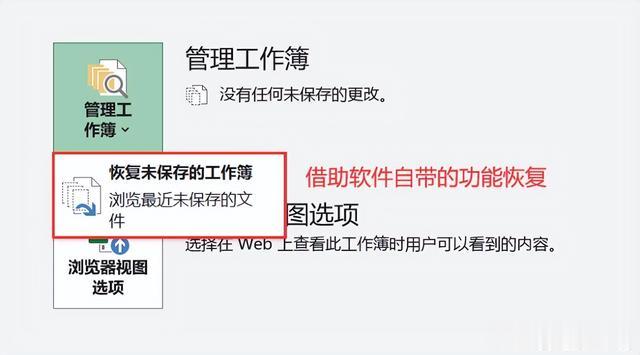 方法四:使用第三方软件恢复数据
方法四:使用第三方软件恢复数据尝试了各种方法后如果还没有很好地恢复文件,建议大家使用专业的数据恢复软件来完成Excel数据恢复。数据蛙恢复专家是个不错的选择,它不仅有着简单的操作界面,只需要几个步骤就有机会轻松恢复文件;同时还拥有高效的恢复系统,支持多种数据类型和存储设备的恢复。以下是软件的操作步骤。
数据恢复专家软件下载链接:https://www.shujuwa.net/shujuhuifu/
操作环境:
演示机型:联想GeekPro2020
系统版本:Windows10
软件版本:数据蛙恢复专家3.3.16
第1步:将软件下载到电脑磁盘上后,点击运行软件,勾选【文档】,并勾选上需要扫描的磁盘,点击【扫描】;
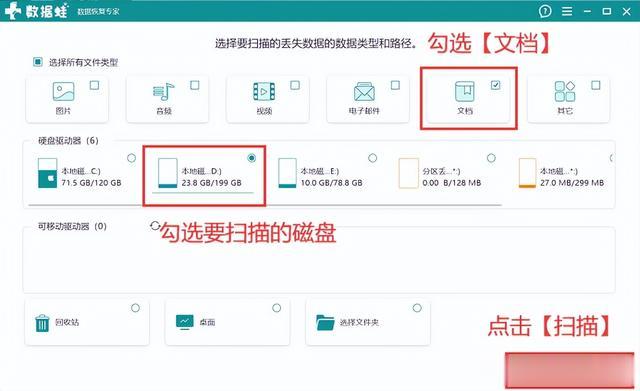
第2步:扫描完成后,可以对文件类型进行查看,也可以借助【筛选器】进行快速定位;
第3步:定位到相关文件并将其选择后,点击【恢复】,等待恢复完成。
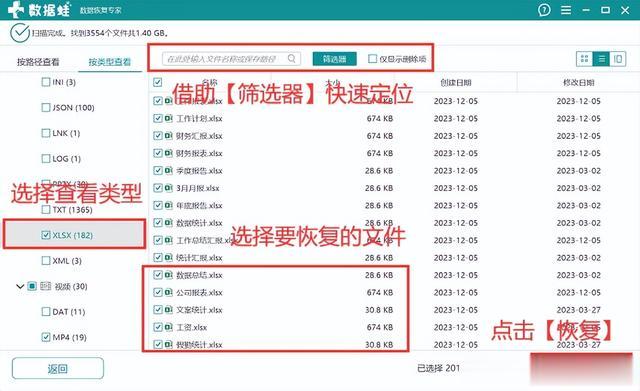
在数字化时代,数据的安全与保护至关重要。数据的丢失不仅仅是文件的消失,更是我们时间、精力与智慧的损失。因此,我们应该更加重视数据的备份与保护,确保它们在关键时刻能够安然无恙。如果在使用电脑时遇到了数据丢失的问题,可尝试使用本文分享的这4个Excel数据恢复方法,他们或许有机会帮大家找回重要的数据哦。
往期推荐:
